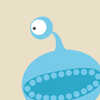开发不使用控制台 | 代码没几行跑起来
我们在开发的过程中,无论书写什么样的代码,构建什么样的项目,调试程序都是不可或缺的一步,如果能熟悉控制台提供的这些功能,并掌握一些操作的小技巧,那么将会极大的提高我们创作的质量与效率。
1.使用console打印出需要的信息
(tips:输出的undefined为表达式的返回值,并不属于assert语句输出的一部分,下同。)
(tips:如果在设置中选择保留日志,那么此语句将不会生效。)
③ 调整当前控制台执行上下文,top即为当前顶层主页面,可切换到其他iframe子页面或扩展程序中注册到当前页面的作用域范围。
④ 添加实时执行表达式,可创建多个,能够实时计算出表达式的值,非常方便调试。
⑤ 通过关键字过滤控制台输出的内容。
⑥ 选择输出的信息级别。
⑦ 发现的问题数,以及不同分类中各自的数量。
⑧ 设置控制台的一些基础行为,勾选保留日志,则在刷新页面时不会清空控制台之前输出的数据。勾选仅限已选择的上下文,则会根据②中选择的作用域来展示相应的内容。
3.控制台中常用的指令
$:相当于document.querySelector,可以使用css选择器来获取查找到的一个元素。
$$:相当于document.querySelectorAll,可以使用css选择器来获取查找到的元素集合。
$_:代表控制台输出执行的最后一个表达式的返回值。
$0-$4:代表在element面板中选中的元素,$0代表最新,$1代表次新,以此类推。
$x:可以传入一个XPath路径作为参数,获取匹配到的元素集合。
copy:将传入的参数内容复制到剪切板,可以在其他地方粘贴使用。。
monitor:可以传入一个函数,来监听函数的执行。当该函数被执行时,将被告知。
unmonitor:取消对函数的监听。
monitorEvents:可以对某个元素监听一个事件或行为的发生,支持多个同时监听,传递为数组格式即可。
unmonitorEvents:取消监听。
在代码中输出的引用类型变量,查看控制台的时候可能较当时输出的值有发生变化。如:a是一个空数组,先输出,然后给予赋值操作,这时候展开看到的是最新的值。一旦展开,后续的更新操作将不会再展现。
元素如果被设置了id或者name,那么window中就会自动生成同名属性,指向该元素,前提是没有人为定义过该名称的变量。
当输出一个元素,控制台中显示为xml形式,我们却想要查看属性的时候,可以把该元素放在数组中或者使用dir输出。
控制台面板提供了非常多的便利性功能,有助于我们日常开发调试。技能点的掌握不在多少,要善于利用才行,有一些是相辅相成的,熟练运用之后,能够帮助我们快速的定位问题并解决问题。
希望我们以后能把更多的时间用在创造成果上面,而不是寻找问题上面。